Reklāma
Tātad jūs no tālruņa esat izdzēsis vērtīgu attēlu. Vai vēl sliktāk - jūs salauzāt vai atiestatījāt savu ierīci un pazaudējāt tos visus. Tagad jums jāzina, kā no Android tālruņa atgūt izdzēstos fotoattēlus.
Jums ir dažas iespējas. Tie variē no vienkārša līdz modernākam, tāpēc jācer, ka ir kāds risinājums, kas der tieši jums. Sāksim.
1. Kā atgūt izdzēstos fotoattēlus no mākoņa
Lielākā daļa mākoņu un fotoattēlu lietotņu (neskaitot Instagram) piedāvā dublēt fotoattēlus fonā. Ja esat to ieslēdzis, iespējams, jūsu fotoattēls nav patiesi izdzēsts.
Dzēšot fotoattēlu no tālruņa galerijas lietotnes, tas netiks izdzēsts no mākoņa dublēšanas pakalpojuma. Lai to atgūtu, vienkārši piesakieties savā mākoņa lietotnē un lejupielādējiet to vēlreiz. Programmā Google fotoattēli atveriet attēlu un atlasiet Saglabāt ierīcē no izvēlnes. Dropbox tas atrodas vietnē Eksportēt> Saglabāt ierīcē.
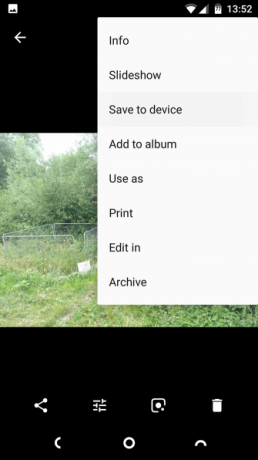

Ja izdzēsāt attēlu no mākoņa dublējuma, varat to atgūt arī no turienes. Lielākā daļa mākoņa pakalpojumu izmanto atkritni, kas noteiktā laika posmā ļauj atjaunot izdzēstos failus.
Kā izgūt izdzēstos fotoattēlus pakalpojumā Google fotoattēli
Vietnē Google fotoattēli atveriet lietotni un atlasiet Atkritumi vai Bin no sānjoslas. Turiet nospiestu katru attēlu, kuru vēlaties atgūt, pēc tam nospiediet Atjaunot. Izdzēstie faili ir pieejami 60 dienas.
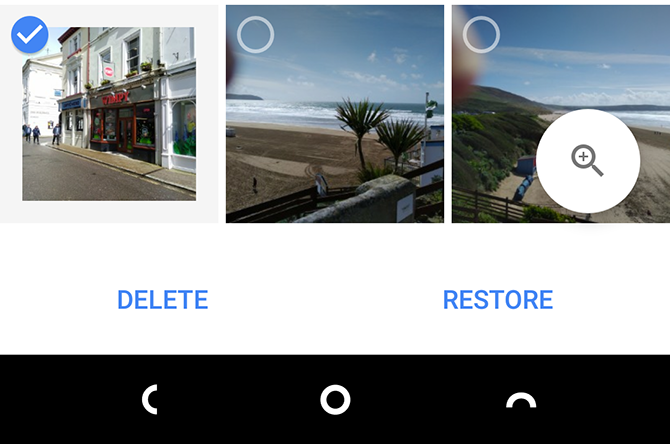
Atjaunojiet izdzēstos failus no Microsoft OneDrive
Microsoft OneDrive atveriet lietotni un dodieties uz vietni Es> Atkritne. Atlasiet failus un pieskarieties Atjaunot ikona. OneDrive izdzēstos failus patur 30 dienas, lai gan tas var tos izdzēst ātrāk, ja jūsu atkritne ir lielāka par 10 procentiem no jūsu kopējās atmiņas vietas.
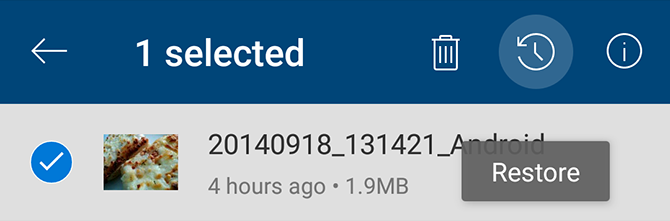
Kā atjaunot izdzēstos fotoattēlus no
Lietotnē Dropbox jums jāpiesakās darbvirsmā, lai atgūtu izdzēstos attēlus, jo to nevar izdarīt lietotnē. Iet uz Faili> Dzēstie faili, pēc tam atlasiet tos, kurus vēlaties atjaunot. Pēc dzēšanas tie ir pieejami 30 dienas.
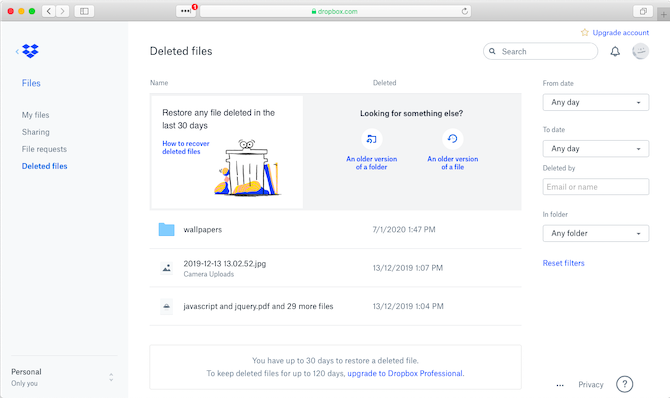
Citas mākoņa lietotnes darbojas līdzīgi. Pārbaudiet sava konta noteikumus, lai redzētu, cik ilgi konkrēts pakalpojums saglabā izdzēstos failus.
2. Kā no SD kartes atgūt izdzēstos Android fotoattēlus
Ko darīt, ja fotoattēli netiek dublēti mākonī? Ja jums jāzina, kā no galerijas lietotnes atgūt izdzēstos fotoattēlus, jūs vislabāk cerat, ka esat tos saglabājis sava tālruņa SD kartē.
Karti var savienot ar galddatoru un izmantot īpašu atkopšanas programmatūru, lai mēģinātu atgūt zaudētos attēlus, ja vien tā nav šifrēta. Bet ar to garantijas nav.
Izdzēstie faili paliek tikai atmiņas kartē, līdz tie tiek pārrakstīti ar jauniem datiem. Tādējādi, tiklīdz jūs saprotat, ka esat kļūdas dēļ izdzēsis fotoattēlus, jums vajadzētu izņemt karti no tālruņa, lai samazinātu risku, ka tie tiks pārrakstīti.
Ja jums radās jautājums, šī metode nedarbosies jūsu tālruņa iekšējā atmiņā, jo Android vairs neizmanto veco USB lielapjoma atmiņas protokolu. Tas ir iemesls, kāpēc to ir grūti izdarīt atgūt izdzēstās īsziņas Android ierīcē Kā atgūt izdzēstās īsziņas Android ierīcēĪsziņu atkopšana operētājsistēmā Android ir grūts bizness. Šeit ir norādīti ierobežojumi, jūsu iespējas un to, kā izveidot dublējumu nākotnē. Lasīt vairāk .
Atjaunojiet izdzēstos attēlus, izmantojot EaseUS datu atkopšanas vedni
Labākā bezmaksas attēlu atkopšanas programmatūra ir EaseUS datu atkopšanas vednis. Jūs to varat lejupielādēt abiem Windows un Mac.
Vispirms pievienojiet atmiņas karti datoram, izmantojot karšu lasītāju vai klēpjdatora SD kartes slotu.
Instalējiet un palaidiet datu atkopšanas vedni. Tiklīdz tas tiks palaists, tas parādīs visus pieejamos diskus, no kuriem varat atgūt datus. Tajā jāiekļauj cietais disks un atmiņas karte.
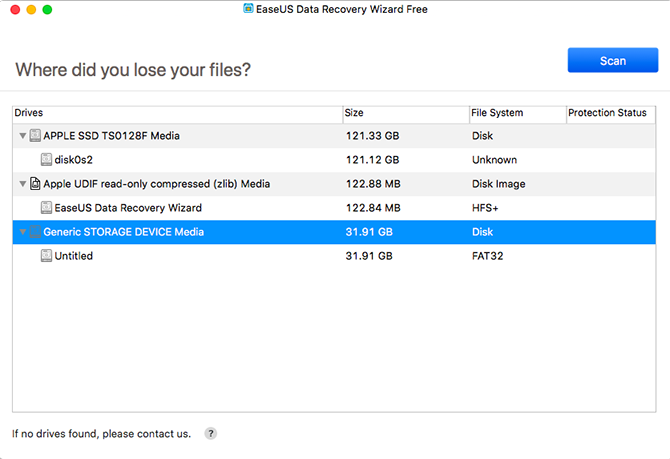
Izvēlieties atmiņas karti un nospiediet Skenēt. Tagad lietotne sāks skenēt visus failus, kurus tā var atgūt. Izmantojot bezmaksas versiju, vienlaikus varat atjaunot līdz 2 GB datu. Skenēšana var ilgt līdz 20 minūtēm vai vairāk, atkarībā no kartes lieluma un no tā, cik daudz datu tajā ir. Bet jums nav jāgaida, kad tas tiks pabeigts.
Izvēlieties Veids kreisajā panelī. Noklikšķiniet uz nolaižamās bultiņas blakus Grafika un atlasiet jpg (vai kādā faila formātā tālrunis saglabā attēlus). Visi atkoptie attēli tiek parādīti galvenajā logā. Atlasiet vēlamos.
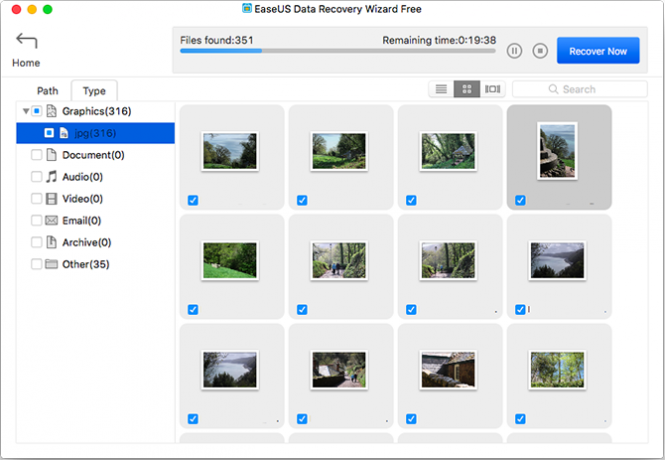
Klikšķis Atgūties tūlīt un saglabājiet attēlus cietajā diskā. Viņi eksportēs un saglabā savā mapē. Tagad tos var kopēt atpakaļ uz tālruni.
3. Kā atjaunot izdzēstos fotoattēlus sakņotā tālrunī
Ja neizmantojat ne mākoņa dublēšanas pakalpojumu, ne atmiņas karti, izdzēstos fotoattēlus no sava Android tālruņa var atgūt daudz grūtāk. Neskatoties uz dažu tiešsaistes lietotņu apgalvojumiem, nav iespējams skenēt tālruņa iekšējo atmiņu, lai atgūtu zaudētos failus, ja vien tālrunis nav sakņojas.
Ja esat izmisis, varat mēģināt sakņot tālruni. Bet tas var prasīt ierīces tīrīšanu, un tas ievērojami palielina iespēju, ka izdzēstie attēli tiks pārrakstīti un pazaudēti uz visiem laikiem.
Par laimi, ja jūsu tālrunis jau sakņojas, process ir vienkāršs. Skatiet mūsu padziļināto ceļvedi par kā saknes Android tālruni Pilnīgs ceļvedis Android tālruņa vai planšetdatora sakņošanaiTātad, jūs vēlaties sakņot savu Android ierīci? Šeit ir viss, kas jums jāzina. Lasīt vairāk vairāk.
Atjaunot fotoattēlus, izmantojot DiskDigger
Instalējiet lietotni DiskDigger fotoattēlu atkopšana no Play veikala. Fotoattēlu un video atkopšana ir bezmaksas; jums jāmaksā tikai tad, ja vēlaties atgūt cita veida failus.
Palaidiet lietotni un pēc uzaicinājuma piešķiriet saknes atļaujas. Tagad jūs redzēsit Pamata skenēšana un Pilnā skenēšana iespējas. Ignorējiet pirmo, jo tajā var atrast tikai mazu attēlu sīktēlus. Tā vietā jūs vēlaties izmantot Pilnā skenēšana opcija.
Atrodiet sava tālruņa iekšējo atmiņu. Parasti tas ir /data nodalījums. Pieskarieties tam, pēc tam izvēlieties meklējamā faila veidu (iespējams, JPG un / vai PNG). Krāns labi sākt.
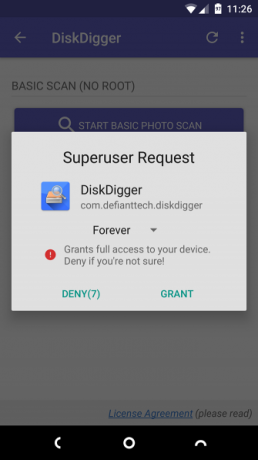
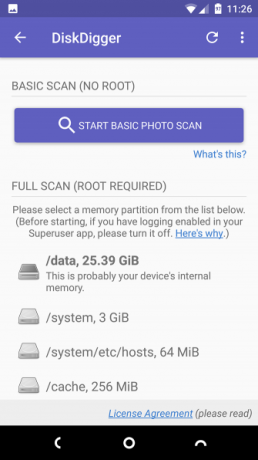
Lietotne nekavējoties sāk skenēšanu un parāda sīktēlu režģi ar visu, ko tā atrod. Tas parāda ne tikai izdzēstos fotoattēlus - tas parāda visus attēlus tālruņa iekšējā atmiņā. Tādējādi process paiet nedaudz laika, lai pabeigtu.
Lai filtrētu dažus atradumus, pieskarieties Iestatījumi ikona. Jums vajadzētu iestatīt lielāku Minimālais faila lielums- izvēloties 1,000,000piemēram, jūs ierobežosit savus rezultātus ar attēliem, kas lielāki par megabaitu. Varat arī ierobežot datumu līdz laikam, kas ir tuvu fotoattēlu uzņemšanai.
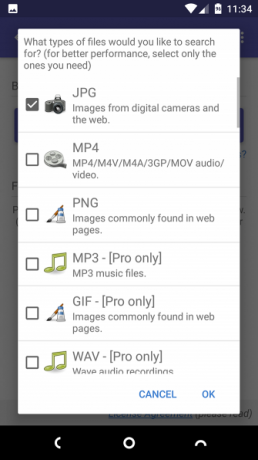
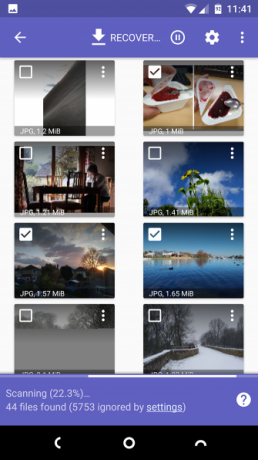
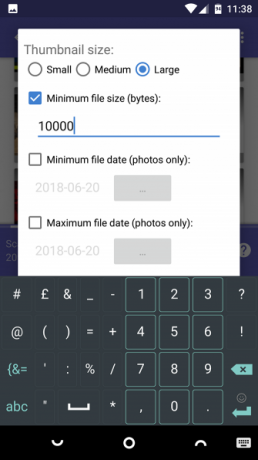
DiskDigger nevar atrast visus izdzēstos fotoattēlus, un daži no tiem, iespējams, ir bojāti. Kad tas atrod vajadzīgos, atlasiet tos un piesitiet Atgūt.
Izvēlieties vietu, kur vēlaties saglabāt failu. Jūs varat tos saglabāt noteiktā lietotnē vai ievietot tieši kameras mapē. Izvēlies DCIM mape, lai to izdarītu. Klikšķis labi lai saglabātu savus fotoattēlus, un tas ir izdarīts.
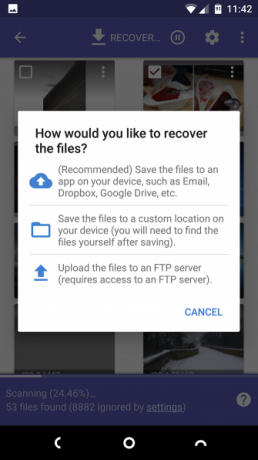
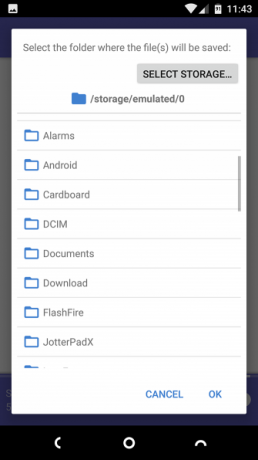
Kā nākamreiz nezaudēt savus Android fotoattēlus
Vislabākais veids, kā nepazaudēt dārgās fotogrāfijas, ir saglabāt tās kaut kur dublēt.
Vienkāršākais veids ir izmantot tādas lietotnes dublējiet savus Android fotoattēlus mākonī. Šīs lietotnes mierīgi darbojas fonā, un jūs varat kontrolēt, kad tās augšupielādē jūsu fotoattēlus. Iestatiet, lai tie darbotos tikai tad, kad ir izveidots savienojums ar Wi-Fi un tālrunis tiek uzlādēts, un jūs neapvainojaties datu plānā vai akumulatora darbības laikā.
Google fotoattēli nodrošina jums neierobežotu bezmaksas fotoattēlu glabāšanu 16 megapikseļu fotoattēliem - pietiekami lieliem vairumam viedtālruņu kameru - un 1080p video. Flickr piešķir jums neierobežotu krātuvi Pro kontā un augšupielādē attēlus pilnā izšķirtspējā.
Fotoattēli nav vienīgais svarīgais datu veids jūsu ierīcē; jums vajadzētu zināt labākie veidi, kā dublēt visu savā Android tālrunī Kā pareizi izveidot Android ierīces dublējumuTālāk ir norādīts, kā pilnībā dublēt Android ierīci, aizsargājot savus fotoattēlus, SMS, kontaktpersonas un visu pārējo. Lasīt vairāk . Izmantojot parastu rezerves plānu, jums vienmēr būs savas informācijas kopija un jūs nekad neriskēsit kaut ko zaudēt.
Endijs ir bijušais drukas žurnālists un žurnālu redaktors, kurš 15 gadus raksta par tehnoloģijām. Šajā laikā viņš ir veicinājis neskaitāmas publikācijas un veidojis tekstu rakstīšanas darbus lieliem tehnoloģiju uzņēmumiem. Viņš sniedza arī ekspertu komentārus plašsaziņas līdzekļiem un mitināja paneļus nozares pasākumos.